51CTO下载-DynamipsGUI教程
Dynamips安装使用图文教程

IOS版本:c7200-adventerprisek9.124-9.T.binDynamips,这绝对不是一般的cisco路由器模拟器。
dynamips和boson netsim的区别在于:boson 是模拟出IOS的命令行,而dynamips是模拟出cisco7200路由器的硬件环境,然后在这个环境中直接运行Cisco的IOS。
换句话讲,dynamips模拟出的是真实的路由器,就象你在PC上用街机模拟器玩街机游戏一样。
Dynamips0.2.5-pre26几乎解决了原先CPU利用率100%的问题,现在大家不用担心cpu一直100%了,不过内存还是越多越好!Dynamips几乎可以完成CCNA、CCNP、CCSP、CCIP、CCIE所有的路由试验。
1、Dynamips模拟器分为两个版本:winxp版和win2k版,本软件包仅提供win xp系统的bat文件,win 2000用户请将bat文件中的dynamips-wxp.exe替换成dynamips-w2000.exe。
(win2003视同winxp)2、使用前,请先安装winpcap_3_1.exe、SecureCRT。
3、双击xp_获取gen-eth.bat,抄下主机网卡的参数,例如:----------------------------------------------------------------------------------------| E:\sim\files>dynamips-wxp.exe -e| Cisco 7200 Simulation Platform (version 0.2.5-pre26-x86)| Copyright (c) 2005,2006 Christophe Fillot.|| Instance ID set to 0.| Network device list:|| \Device\NPF_{A8A3E349-7687-431F-A55F-D8AEA27DB117}: Realtek RTL8139 Family Fa| st Ethernet Adapter| \Device\NPF_{89DBA75C-CF04-466B-9F49-D9A9CD280820}: VCD VNC Adapter----------------------------------------------------------------------------------------抄下真实网卡的信息:NPF_{A8A3E349-7687-431F-A55F-D8AEA27DB117},替换xp_r6.bat和xp_r7.bat中的gen_eth参数。
小黄冒(DynamipsGUI)使用方法说明

1.设备参数设置注意设备型号以及实验所需设备数量2.设备类型选择要与上面的选择相对应,IOS文件也要与设备型号相对应。
3.计算idle-pc值此目的是为了减少运行模拟器时的CPU工作压力,主要是根据本地设备的硬件进行计算,不可通用!初次使用请计算好,然后保存在文档中以备本机重复使用。
计算方法:单击出现如下界面然后根据提示继续启动启动后按照上面的提示按CTRL+]+I来获取IDLE-PC值(先按CTRL+],松开后快速按下I)成功后会出现如下界面显示,进行等待数值计算当出现如下提示时说明IDLE已经计算完成,下面就进行选取数值(数值选取括号中得数最大的)如下所示我们选取得数为70的那个,在蓝色标题栏利用鼠标右键进行标记选取。
所要拷取的IDLE-PC值就是:0x6041f880将所取数值粘贴上去3.指定好输出虚拟设备的路径4.进行设备模块配置一台一台配置,先选一台,选择类型,下面的CONSOLE口就是登陆要用的端口号码,路由的是200X X=1。
2。
3………根据设备来定,如:路由一:2001 路由二:2002 路由三:2003交换的就是300X5.模块设置因为是模块化设备,所以要选取模块3640有四个可以加模块的槽,也就是四个SLOT,如图:6.在空槽上加接口模块有很多种:NM是模块的意思16ESW是16个交换的以太口模块(16是个数,E是以太口,SW是交换机缩写,当前为路由器不要选交换的模块,交换机再选。
)选取所需接口后按确定得到如此信息:后面的如此依次选择。
7.确定后等待生成文件如图后继续。
8.连接设备按自己所画的拓扑连接,如图连接成功后会显示在中间9.生成BAT文件也就是生成虚拟设备的开机文件10.打开相应文件生成BA T后会自动弹出生成文件所存的目录打开PC1文件夹交换,路由的虚拟设备如下,将所要的设备打开,记得打开后不要关闭!!!11.用连接软件连接相关设备相关设备的名字命好,方便使用选TCP/IP注意IP为本机的环回IP,端口就是前面所说的端口!开始实验!!!!!!!!!!!!!!!!!!!!!!!NOTE:注意每次实验完成后要把相关的生成文件删除干净,因为下一次实验的生成文件覆盖前面的话可能会造成模拟器不好用!!!!!!!!!切记!!!!!!!。
Dynamips使用手册及介绍
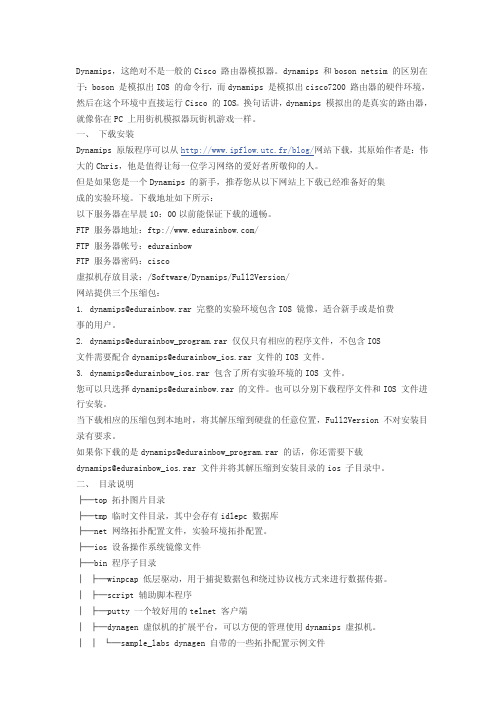
Dynamips,这绝对不是一般的Cisco 路由器模拟器。
dynamips 和boson netsim 的区别在于:boson 是模拟出IOS 的命令行,而dynamips 是模拟出cisco7200 路由器的硬件环境,然后在这个环境中直接运行Cisco 的IOS。
换句话讲,dynamips 模拟出的是真实的路由器,就像你在PC 上用街机模拟器玩街机游戏一样。
一、 下载安装Dynamips 原版程序可以从http://www.ipflow.utc.fr/blog/网站下载,其原始作者是:伟大的Chris,他是值得让每一位学习网络的爱好者所敬仰的人。
但是如果您是一个Dynamips 的新手,推荐您从以下网站上下载已经准备好的集成的实验环境。
下载地址如下所示:以下服务器在早晨10:00以前能保证下载的通畅。
FTP 服务器地址:ftp:///FTP 服务器帐号:edurainbowFTP 服务器密码:cisco虚拟机存放目录:/Software/Dynamips/Full2Version/网站提供三个压缩包:1. dynamips@edurainbow.rar 完整的实验环境包含IOS 镜像,适合新手或是怕费事的用户。
2. dynamips@edurainbow_program.rar 仅仅只有相应的程序文件,不包含IOS文件需要配合dynamips@edurainbow_ios.rar 文件的IOS 文件。
3. dynamips@edurainbow_ios.rar 包含了所有实验环境的IOS 文件。
您可以只选择dynamips@edurainbow.rar 的文件。
也可以分别下载程序文件和IOS 文件进行安装。
当下载相应的压缩包到本地时,将其解压缩到硬盘的任意位置,Full2Version 不对安装目录有要求。
如果你下载的是dynamips@edurainbow_program.rar 的话,你还需要下载dynamips@edurainbow_ios.rar 文件并将其解压缩到安装目录的ios 子目录中。
DynamipsGUI详细使用教程(图文讲解)

DynamipsGUI2.7使用介绍DynamipsGUI前身源于美国加利福尼亚一黑客的杰作,为此CISCO也是相当的不爽,此模拟器可以自己选择加载IOS,能比较真实的再现硬件环境。
不象boson那样的傻瓜样式的就是打字联系命令。
首先我按图中序号对每个区域进行介绍:①:此区域是选择交换机和路由器的个数(有点废话)②:这个地方是选择设备类型,IOS路径,idle-p值NPE类型,虚拟(表示虚拟设备的RAM所占的内存大小,因为dynamips在模拟时候需要将主机的物理内存模拟成模拟设备的RAM)③:此区域是配置分布式的dynamips的设置区域.这个区域暂时还用不到.④:这里可以选择一些不需要IOS的模拟设备。
如:FrameRelay交换机ATM交换机,以太网交换机(现在已经有支持交换的模块NM-16ESW).由模拟器自己提这些功能.⑤:设备类型,选择你所需要模拟的设备,以上的设备为dynamips目前支持的类型,其他的都不支持.⑥:这里可以设置连接到主机通信(下文详细介绍)⑦:可以直接读取真实设备里的NVRAM里的配置文件(.ini格式)⑧:输出目录(自己先建立)(根据上面这个拓扑来介绍,希望大家在弄懂基本东西以后,可以在举一反三吧.东西是活的,活学活用)接下来,我从起始配置到最后开始实验在做逐步讲解.1.首先选择根据上面这个拓扑图(建立在做实验的时候在草稿纸上画好拓扑图,注释好个端口设备的IP).我们来用dynamipsGUI来配置脚本文件(注意:现在的dynamipsGUI和dynamipsee都是可以视化的写dynamips的脚本程序.不是模拟器.有的初学者.总以为这两个程序是模拟器.真正的模拟器是dynamips).未安装的朋友请点下载好安装.点击桌面DynamipsGUI图标打开.2.好了,打开以后,根据上面的图我们假设R1,R2,R3都使用3640,而R4使用7200.那么我们选择路由器个数为4,并选择桥接到PC.在⑤设备类型里钩选3640 和7200.如图:3.在②设备配置区域里下拉选择7200,然后浏览选择你的IOS文件.(注意IOS在网上下载后,后缀名为BIN,大家需要将后缀名字改为RAR,然后在解压出来,这样在运行模拟设备时候就避免了再解压).接一下步是最让初学者感到困惑的地方.计算idle-pc值(idle-pc只为了解决在开启模拟设备时不至于你的CPU占有率达到100%,所以这个值对于能做好实验很重要).好.指定好IOS路径以后.我们点击计算idle-pc,确定IOS文件存在.之后在弹出窗口中按任意键继续.如图:按组合键ctrl+] ,接着在单独按i键.记住不要三个键一起按.按完以后就是等待了.如图:等待一会儿,出现下图:看到下面出现一排值.这就是我们所需要的idle-pc值.那么这么多我们怎么选择呢?好!注意看count等于后面的数字.找到一个count最大值.然后记下前面的一串16进制数.例如上面这图.count=72,这个里面有两个72的值,我们同时记下这两个值.0×605c33fc 和0×605c345c.然后在回到dynamipsGUI界面.将0×605c33fc(或者0×605c345c)填入.(说一下这地方的原则:大家不要一味的相信最大值就是必须要选择的值.这要看情况而定.如果当你选择一个最大值,然后在后面开设备的时候却出现了CPU100%的情况,那么这个时候你就应该重新去计算idle-pc值,只到CPU占有率维持在一个正常值.我上面说的选取最大的count值是应该理解为从最大的count值开始去试.这样一直到找到一个合适的idle-pc值)4.接下来是NPE类型这里dynamipsGUI已经有默认值了.我们不需要在去设置它.而在虚拟内存这里dynamipsGUI作者也给出了各个类型模拟器的默认值.大家可以根据IOS的大小去更改.也要根据自己的物理内存而定.而后面的参数128 –disk0 4 ,128的意思是拿128MB的物理内存来作为虚拟设备的RAM, –disk0 4是dynamips的参数在说明文件中的解释为: –disk0 : Set PCMCIA ATA disk0: size.这是节省内存的参数.不过3600不支持这个参数.大家如果想深入研究可以读说明文档内容,如下:The emulator currently supports the following platforms:- Cisco 7200 (NPE-100 to NPE-400)- Cisco 3600 (3620, 3640 and 3660)- Cisco 2691- Cisco 3725- Cisco 3745- Cisco 2600(2610/2611/2620/2621/2610XM/2620XM/2650XM)To emulate another platform, use the “-P” command line option (for example,“-P 3725″ or “-P 3600″).For the 7200, you can change the NPE type with the “-t” option.It is possible to select “npe-100″, “npe-150″, “npe-175″, “npe-200″,“npe-225″, “npe-300″ and “npe-400″. The “npe-g1″ is not working.For the 3600, a 3640 with 128 Mb is emulated by default. You can change thiswith the “-t” option and by specifying “3620″ or “3660″.Don’t forget to set the chassis type depending on your IOS image,a c3660 image will not run on c3640 hardware and vice-versa.Remark: PCMCIA card emulation is not supported yet with Cisco 3600.还有一个要说明的,大家如果在以后碰到dynamipsGUI界面的虚拟碰到后面跟一个参数-X (注意为大写)比如96 –X 意思是不使用一个模拟的RAM文件,这样可以使用速度更快.原说明文档也有介绍:-X : Do not use a file to simulate RAM (faster)我对新手的建议:关于NPE绾紊柚?大家在使用dynamipsGUI时就使用默认的.关于虚拟大小如何设置.主要还是根据你的IOS大小来定.dynamipsGUI也给了默认值.5.接下来我要拿来单讲的就是这个寄存器的值了.很多人在做实验的时候都问,为什么copy run start以后.下次重新启动虚拟设备时.设置没有被保存.主要就是这个地方的设置问题了.学思科的人都清楚0×2142和0×2102了. 0×2142启动时是不从NVRAM读配置.而0×2102相反.因为dynamips默认是0×2142 所以我们需要在这个地方改为0×2102就可以了.然后在到虚拟的路由设备里面在show ver看看,你会发现寄存器的值0×2142(虽然我们这之前在dynamipsGUI已经配置过)但还是要重新在改一次寄存器的值才能最后的保存你的配置命令:config-register 0×2102然后再配置在copy run start,再reload看看.你就会发现设置保存成功!6.好的.上面已经把7200都配置好了.完了以后点寄存器下面的确定.3640也是一样(其它的设备也是如此配置)配置完后确定. OK!两个设备都配置完毕.接下来.哦还记得我上面的那个拓扑图吧。
Dynamips使用指南

Dynamips使用指南一、下载安装首先下载Dynamips,推荐使用修改版,里面整合了不少方便和有用的东西。
下载地址:主页上有链接。
(不保证地址长期有效)下载完后解压缩到硬盘中,进入Dynampis文件夹,如图,有几个目录和几个文件。
“bin”包含了核心文件和一些工具。
“ini”包含一些配置文件。
“ios”用来放IOS。
“net”是拓扑文件目录。
“setup”里有几个小工具,第一次使用Dynamips需要使用。
“tmp”放置生成的临时文件,如NVRAM,ghostios等,如果需要回复初始设置只需删除此目录下所有文件即可。
“$“开头的三个文件是相应的虚拟服务,用来启用Dynamips进程。
具体使用方法后面介绍。
二、初次使用需要的配置首先进入setup文件夹,如图:1.运行“安装Win_Pcap”,如果已经安装可以跳过此步。
2.添加环回接口。
具体操作为“控制面板”——“添加新硬件”——“下一步”——“手动从列表选择硬件”——选择“网络适配器”——“下一步”——厂商选择“Microsoft”——选择“Microsoft环回适配器”——“下一步”。
安装完后,在控制面板——网络连接中打开环回适配器的属性,并为其配置IP地址,配置为192.168.1.3,掩码255.255.255.0。
(也可以配置为其他地址,但需要修改一些文件,建议配置为192.168.1.3)3.运行修改网卡参数,如图:鼠标右键点窗口,选择“标记”,然后用鼠标选取网卡参数并ctrl+c复制(注意复制完成前鼠标不要松否则复制不成功)。
如图:然后鼠标右键点窗口,选择“粘贴”,并按回车确认,如图:(如果实在复制不上,手工打上网卡参数也可以)三、一些细节问题“ini”目录中的文件。
“idlepc”文件是idle-pc的配置文件,调用拓扑时会从这里调用idle-pc的值,打开文件可以看见格式为:c7200-adventerprisek9-mz.124-22.T.bin = 0x614a2378非常好理解,前面是ios的文件名后面是idlepc的值(下面讲如何获取idlepc值)。
Sciso 虚拟软件 DynamipsGUI 的使用说明

Sciso 虚拟软件 DynamipsGUI 的使用说明因为我们学习 Sciso 没有金钱去买昂贵的设配回来迚行配置所以聪明的人类就创造了一个个虚拟的环境这里我向大家推荐一款软件:DynamipsGUI_2.3_CN我这个是破解版~O(∩_∩)O~ 这个是破解软件 r-SecureCRT言归正传:首先安装 DynamipsGUI_2.3_CN这个软件安装好之后会自动安装另一个软件我们不用管它继续安装就可以了安装好之后桌面出现一个这样的图标这个名字是我后改的默认的名字是 DynamipsGUI 到这里我们的准备工作就做完了!下面就迚行拓扑图的构造了!我习惯的会在画图板上绘制一个拓扑图!方便下面实验的查看!(因为会忘记了)这里我绘制了一个简单的拓扑图下面打开桌面的 Sciso 程序依照上面的拓扑图设置 4 个路由器设备类型选 3620 (这里随便选)然后点击计算 idle-pc 值出现 DOS 界面.显示 UDP 67 号端口 not open然后按:ctrl + 】键 .再按 i 键开始计算 idle-pc 值这里我们选择最大的值选择 74 的值. 0*60425168 复制粘贴后点击确定!到这里就完成了!下面打开桌面的 PCI 文件夹 .吧 4 个路由批处理都打开.下面打开文件夹 .安装程序安装好之后我们需要运行 Patch 破解程序目录文件在 C 盘的 Program Files 下的 SecureCRT下面打开 SecureCRT 5.0点击第三个出来之后还是点击第三个. 新建一个 new session选择 Telnet下面在添加 3 个路由主机名都为:localhostPort :2001.2002.2003.2004名字为:R2 .R3. R4下面点击 connect 连接 4 个路由迚入后询问 yes/no我们键入: no。
DynamipsGUI使用方法
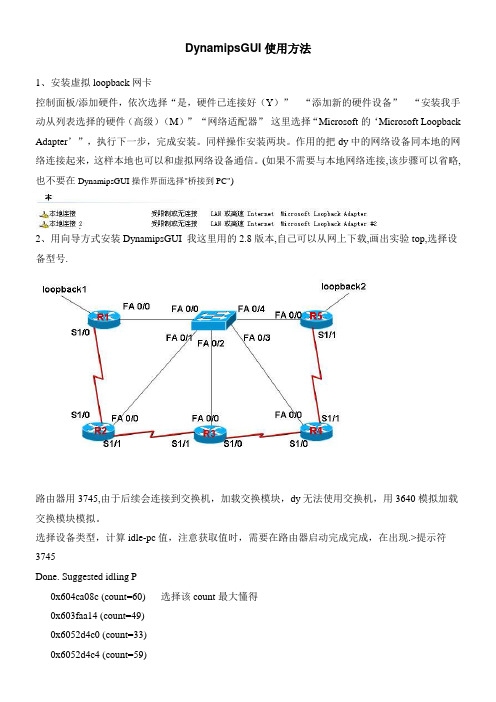
DynamipsGUI使用方法1、安装虚拟loopback网卡控制面板/添加硬件,依次选择“是,硬件已连接好(Y)”“添加新的硬件设备”“安装我手动从列表选择的硬件(高级)(M)”“网络适配器”这里选择“Microsoft的‘Microsoft Loopback Adapter’”,执行下一步,完成安装。
同样操作安装两块。
作用的把dy中的网络设备同本地的网络连接起来,这样本地也可以和虚拟网络设备通信。
(如果不需要与本地网络连接,该步骤可以省略,也不要在DynamipsGUI操作界面选择"桥接到PC")2、用向导方式安装DynamipsGUI 我这里用的2.8版本,自己可以从网上下载,画出实验top,选择设备型号.路由器用3745,由于后续会连接到交换机,加载交换模块,dy无法使用交换机,用3640模拟加载交换模块模拟。
选择设备类型,计算idle-pc值,注意获取值时,需要在路由器启动完成完成,在出现.>提示符3745Done. Suggested idling P0x604ca08c (count=60) 选择该count最大懂得0x603faa14 (count=49)0x6052d4c0 (count=33)0x6052d4c4 (count=59)同样3640Done. Suggested idling PC:0x604b99ec (count=22)0x604ebc1c (count=29)0x604ebc58 (count=35)0x60593c70 (count=52)0x60593ce8 (count=24)0x604ec500 (count=62)0x604ec6b0 (count=59)0x604ec6d8 (count=68) 选择该count最大懂得0x6041f880 (count=58)0x6041f8e0 (count=60)Restart the emulator with "--idle-pc=0x604b99ec" (for example)计算桥接参数,这里计算NIC-0使用第一快虚拟的loopback ,可以把本地连接2禁用,这样参数比较清晰,否则在计算结果中两块网卡的标识都是MS LoopBack Driver,看不出来对应关系。
工大瑞普Dynamips模拟器安装使用入门图解

工大瑞普Dynamips@edurainbow Full2模拟器使用手册一、模拟器安装1、下载压缩包,如下图所示:2、在磁盘中解压缩。
建议在某个分区中右键解压缩文件到当前文件夹。
不要解压到桌面使用。
3、安装主目录下有如下一些文件夹及文件:4、在上图中的文件夹及文件中找到“setup”文件夹,打开进入。
“setup”文件夹中有四个批处理文件,按照编号顺序使用。
其中第一、二个批处理文件是必须使用的文件;第三、四个批处理文件一般情况下不使用,除非因端口冲突问题导致软件无法正常使用。
5、点击第一个批处理文件根据界面上提示来安装winpcap程序。
实际上如果未安装该软件,安装界面会自动弹出而不需要照批处理界面的提示按任意键来执行,如果已经安装了该软件或更高版本,会弹出以下提示:6、安装完成后双击第二个批处理文件按照提示完成操作。
注意复制时候需要使用鼠标右键单击,选择“标记”,然后鼠标左键选中参数,点击“Enter”完成复制。
最后鼠标右键单击,选择“粘贴”,将参数粘贴到光标闪动处,并按任意键退出该界面。
按任意键退出7、此时该模拟器安装完成。
二、模拟器使用1、退回上一级目录,如下所示:2、根据操作系统,打开相应的虚拟服务批处理文件。
一般情况下都是用Windows2003或Windows XP操作系统,所以打开“0.虚拟服务XP&2003.bat”。
3、该虚拟服务打开后,注意出现“Hypervisor TCP control server started<port7200>”这句话,服务才算开启完毕。
服务打开后不要关闭窗口,可以将其最小化。
4、按照需要打开相应的控制台批处理文件。
每个控制台批处理文件对应着一个规定好的网络。
网络拓扑可以在“top”文件夹中看到。
控制台界面如下图所示:5、当该界面出现后,若“=>”符号出现,表明可以开始正常使用。
控制台的作用主要是对其所对应网络中的设备进行管理控制的,例如用“list”命令查看网络中设备的名称和开启状态,打开、关闭设备,使用“telnet”命令通过设备console接口本地登陆设备等等。
- 1、下载文档前请自行甄别文档内容的完整性,平台不提供额外的编辑、内容补充、找答案等附加服务。
- 2、"仅部分预览"的文档,不可在线预览部分如存在完整性等问题,可反馈申请退款(可完整预览的文档不适用该条件!)。
- 3、如文档侵犯您的权益,请联系客服反馈,我们会尽快为您处理(人工客服工作时间:9:00-18:30)。
利用DynamipsGUI制作BSCI课程实验拓扑
为了完成CCNP之BSCI的众多实验,需要根据不同的实验要求要实验前构建不同的网络拓扑,这将花费大量时间。
本人在实验过程中利用DynamipsGUI设计了一个功能全面网络拓扑,BSCI中基本上所有的实验都可由这个拓扑完成。
Dynamips和boson netsim的区别在于:boson是为相应的实验而服务,如对CCNA 和CCNP基本实验的支持,但其只是模拟出IOS的命令行,支持的命令有限,当实验需要扩展时就会出现问题。
而dynamips是模拟出路由器的硬件环境,然后在这个环境中直接运行Cisco的IOS。
Dynamip中IOS版本为12.2,它几乎可以完美地运行CISCO设备支持的所有命令行,几乎可以完成CCNA、CCNP、CCSP、CCIP、CCIE所有的路由试验。
以下是本人为BSCI所设计的拓扑总图:
下面介绍一下设计过程:
1、首先为即将制作的拓扑作一个规划(如应有多少个路由器,路由器间接口如何连接等),然后画一张草图以便参考。
2、打开DynamipsGUI管理控制台,选择路由器数目。
在本例中我们选择4个路由器,在设备类型中选择“7200”,并选择“桥接到PC”。
3、指定IOS的正确的存放目录(7200路由器的IOS要先从网上下载下来)。
4、为了避免在开启模拟设备时PC的CPU占有率达到100%,这里需要计算idle-pc值,点击“计算idle-pc”按钮。
5、可以看到设备启动了,如同真实路由器在启动一样。
然后在setup模式对话框中输入“no”以便进行手动设置。
6、回车后进入路由器的用户模式。
在模式下先按组合键ctrl+] ,松手后接着在单独按i键,将会出现“Please wait while gathering statistics...”的提示信息。
7、稍等一会儿出现下图所示的idle-pc值排列图。
在这里我们要找到一个count后为最大值的行,并将前面的一串16进制数复制到dynamipsGUI管理控制台中的idle-pc值文本框中。
(注:如果开设备的时候仍出现了CPU100%的情况,那么这个时候你就应该重新去计算idle-pc值,直到CPU占有率维持在一个正常值才不用再计算)
8、接下来就如配置真实路由器一样进入特权模式,然后再进入全局配置模式以配置寄存器值。
因为dynamips默认值是0x2142,这样设备启动时是不从NVRAM读配置,所以我们需要在这个地方改为0x2102。
全局配置模式下命令为:config-register 0x2102
然后在特权模式下用copy run start进行保存,再关闭窗口。
9、接下接受默认的NPE类型和虚拟内存值,然后点击“确定”按钮完成设备7200的设置。
(注:在虚拟内存中大家也可以根据IOS的大小或要根据自己的物理内存而定。
而参数128 --disk0 4 中的128的意思是拿128MB的物理内存来作为虚拟设备的RAM。
)
10、因前面选择了“桥接到PC”,所以这里还需要设置一下相关参数以便到本地PC与自己的主机通信。
选择如下图框内的下拉按钮,并选择“NIC-O”,然后点击“计算桥接参数”。
11、在弹出的界面里选择用于通信的网卡,本例选择的是第二项,然后复制“ /Device /NPF_{AC1B379B-68E0-4487-A4EC-20E84172B4B7}”参数到dynamipsGUI界面相应位置。
12、选择一个输出目录,然后单击“下一步”按钮。
13、在出现的设置界面中确定设备名字和telnet端口以及各个slot模块信息。
如下图所示,设置一个路由器参数后进行需要后再设置下一个路由器。
模块设置说明:
Slot 0:
C7200-IO-FE ------- 表示支持1个Fastethernet接口。
Slot 1-5:
PA-2FE-TX ------- 表示支持2个Fastethernet接口
PA-FE-TX ------- 表示支持1个Fastethernet接口。
PA-4E ------- 表示支持4个Ethernet接口。
PA-4T+ ------- 表示支持4个serial接口
PA-8E -------- 表示支持8个Ethernet接口
PA-8T -------- 表示支持8个serial接口
PA-A1 ------- 表示支持1个ATM port adapter接口
PA-GE ------- 表示支持1个GigabitEthernet接口
PA-POS-OC3 -------表示支持1个Packet Over SONET/SDH接口(用于更高速度的接口) 14、控制台输出中选择“TCP输出”,这样就可通过使用SecureCRT进行Telnet连接。
设置完毕后点击“下一步”按钮。
15、现在进行设备间的连接。
如下图所示,左右各选一个设备,然后再选一个接口,连接“连接”按钮即可建立连接。
根据前面作好的规划(这里参考拓扑总图)将所有设备连接好。
16、当所有连接完成后,点击“生成.BAT文件”,即可生成四个.bat文件到你前面所设置的输出目录中。
17、进入到你设置的输出目录中,可以看到生成的了四个.bat文件。
18、然后依次点Router1.bat、Router2.bat、Router3.bat、Router4.bat,即可打开这四个模拟路由器。
再通过SecureCRT进行telnet连接。
如连接第一个路由器的IP地址为127.0.0.1,端口根据配置的console的值默认为2001。
19、当需要进行BSCI实验时,根据实验要求的不同,每次可打开不同数量的路由器并通过SecureCRT连接进行相应的配置。
注:也可不通过SecureCRT进行连接,实现的方式是在“步骤13”中选择“控制台输出选择—>直接输出”。
这样当产生.bat文件后,直接双击即可进入到路由器模拟配置界面。
小结:通过设计一个统一网络拓朴,在每次实验时只需根据具体的要求启用相应的路由器和相关端口接可,简化了操作,提高了效率。
